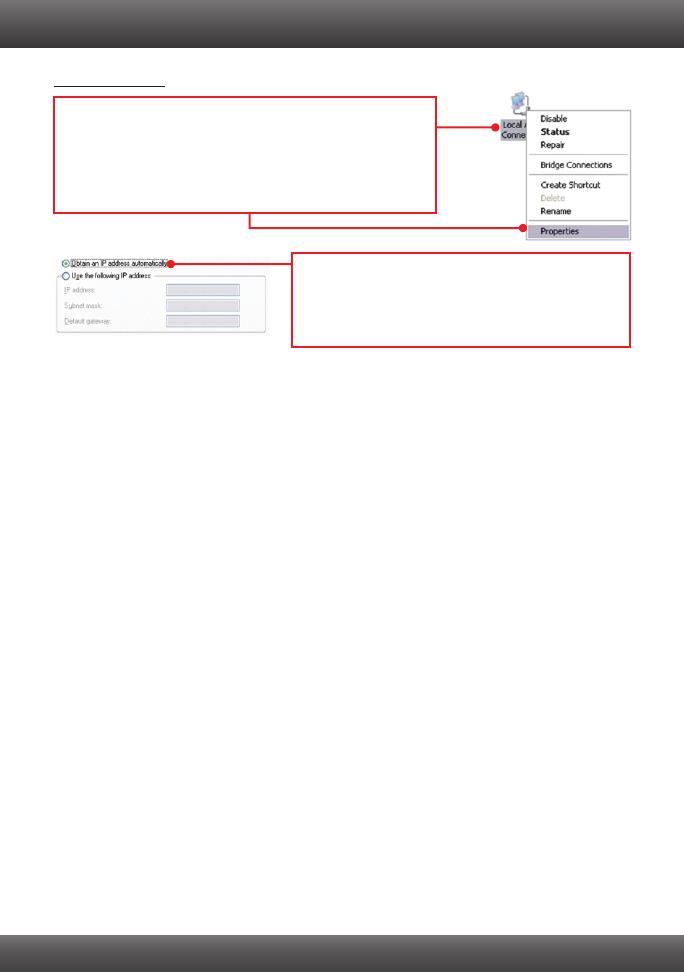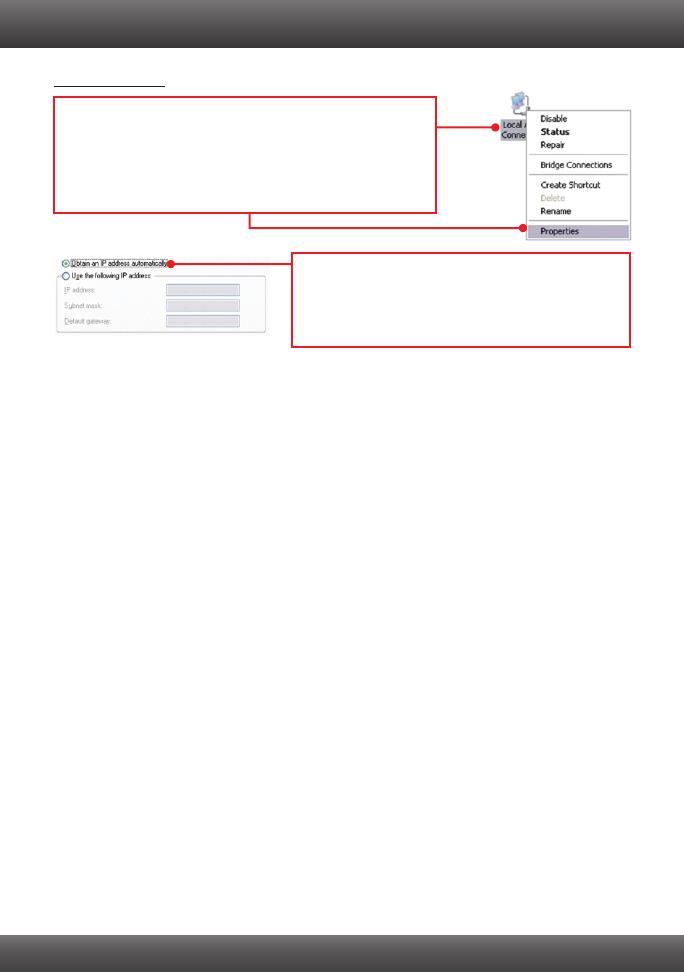
10
2. O meu Nintendo WII não possue uma porta Ethernet. Poso utilizar este com o meu WII?
Você precisará instalar um adaptador USB para Ethernet no seu WII. O TU2-ET100 versão
3.0R da TRENDnet é compativel com WII. Visite o site www.trendnet.com para mais
informação sobre o TU2-ET100.
3. Completei todos os passos conforme o Guia de Instalação Rapida, mas o TEW-640MB
não está conectando à minha rede wireless (exemplo: roteador wireless ou Ponto de
Acesso). O que devo fazer?
1. Certifique-se de que o SSID (Nome da rede Wireless) seja igual ao SSID (Nome da rede
wireless ) do seu roteador wireless ou Ponto de Acesso.
2. Verifique com o seu administrador da rede a chave de segurança para acessar um
roteador ou Ponto de Acesso Wireless. Consulte o Guia do Usuário para mais
informação referente a segurança de rede wireless.
3. Consulte a sessão de dicas wireless se você continuar a ter problemas de conectividade.
4. Eu conecto o TEW-640MB no meu console de jogos, mas não consigo jogar online. O
que faço?
1. Confirme que um computador pode se conectar na internet via o roteador wireless
2. Certifique-se de que a configuração de rede do seu console de jogos está configurada
para obter um IP automaticamente, (IP dinâmico). Consulte o manual ou contacte o
suporte técnico do seu console de jogos para instruções
3. Desligue o TEW-640MB e seu roteador wireless ou Ponto de Acesso. Desconecte e
reconecte o TEW-640MB e o seu roteador wireless ou Ponto de Acesso da tomada.
Aguarde 15 segundos e ligue novamente na tomada. Aguarde 15 segundos e logo
conecte a fonte de tensão no seu TEW-640MB de novo.
4. Faça um reset no TEW-640MB para voltar às configurações de fábrica e reconfigure o
mesmo. Para fazer um reset no TEW- 640MB, pegue um palito ou um clipse de papel e
segure o botão reset durante 15 segundos, então solte- o. O botão reset está localizado
na parte inferior do TEW-640MB. Então digite http://tew-640mb.trendnet ou
http://192.168.10.110 no seu navegador e reconecte na sua rede wireless seguindo a
sessão 3 ou conecte utilizando WPS conforme a sessão 4.
1. Vá para Control Panel (Painel de Controle), faça duplo
clique em Network Connections (Conexões de Rede) e
então clique com o botão direito em Local Area
Connection (Área de Conexão Local) e então clique
Properties (Propriedades).
Windows XP/2000
2. Clique TCP/IP (Internet Protocol) e em seguida
clique Properties (Propriedades). Depois clique
em Obtain an IP address automatically (Obter
Endereço IP automaticamente).